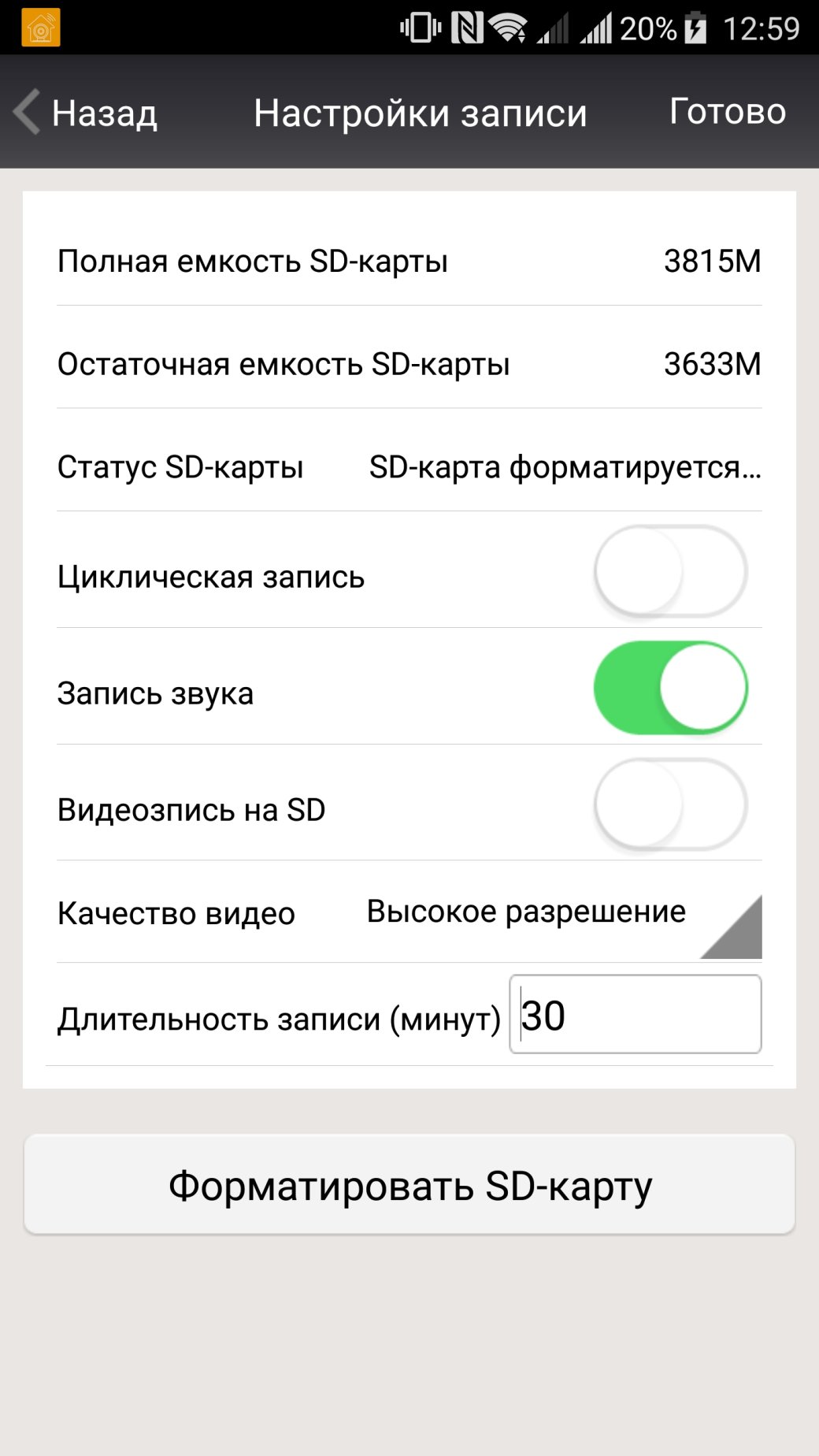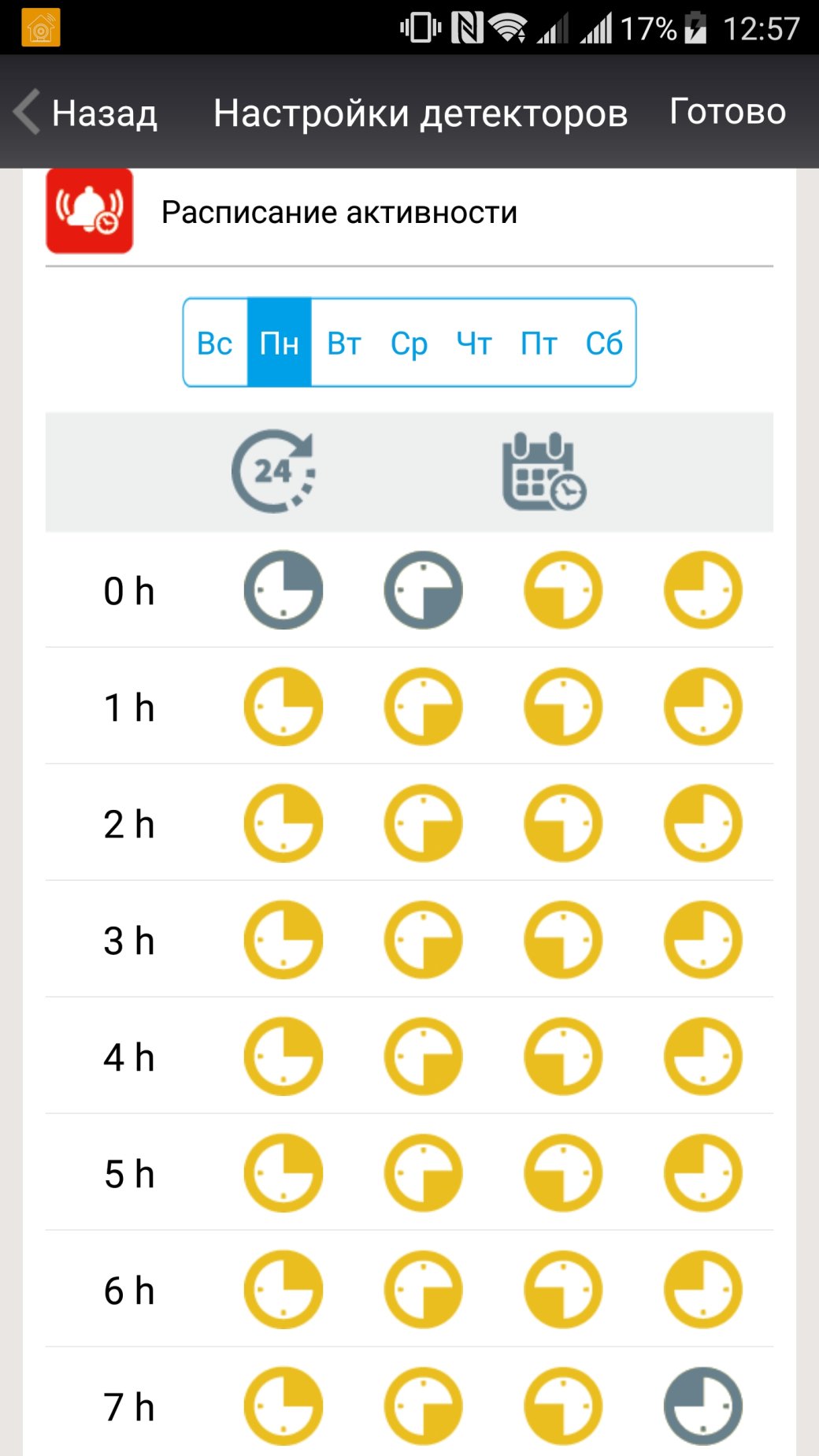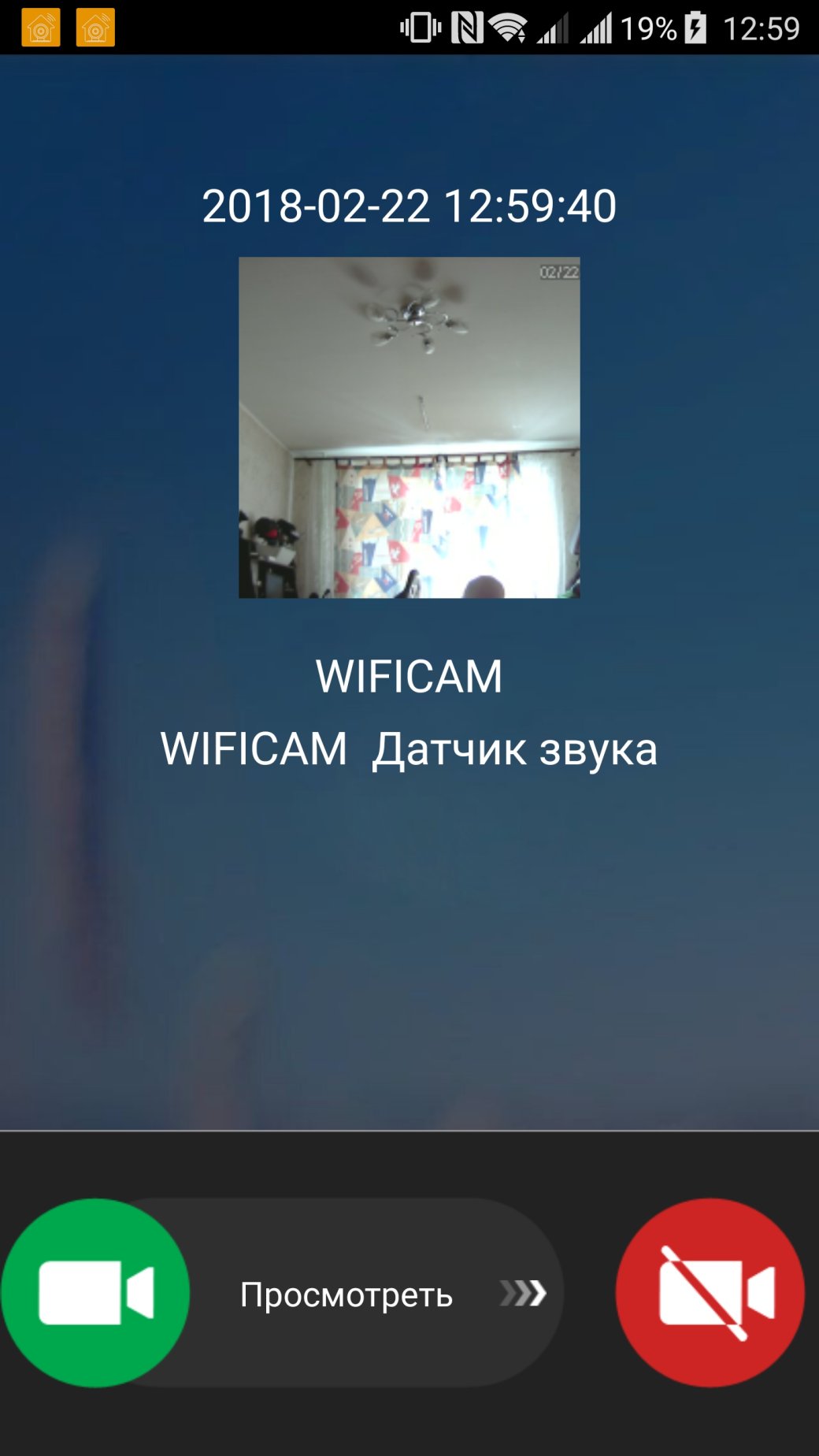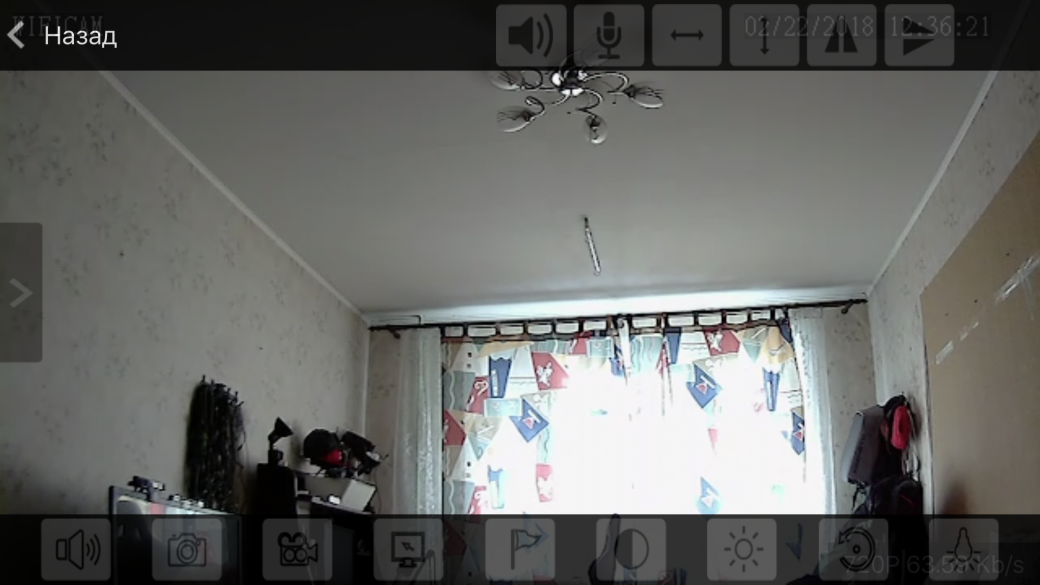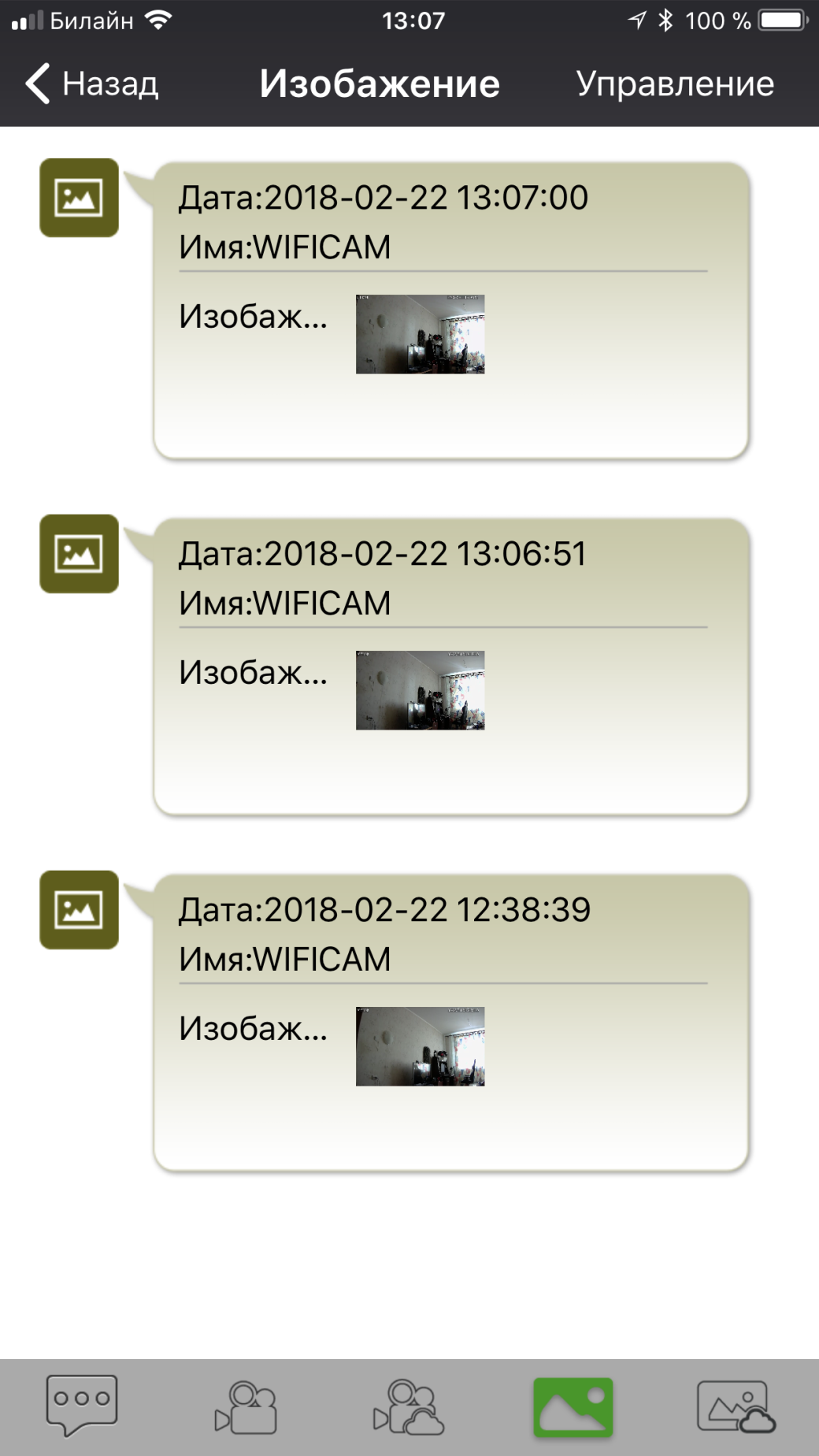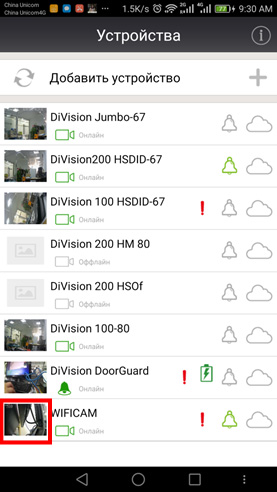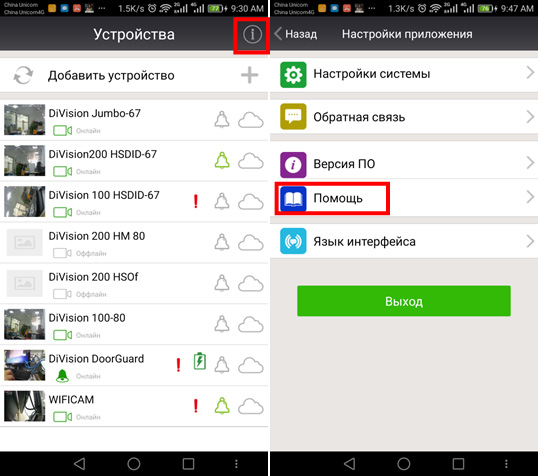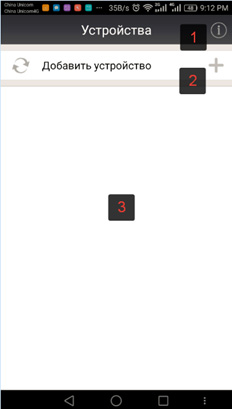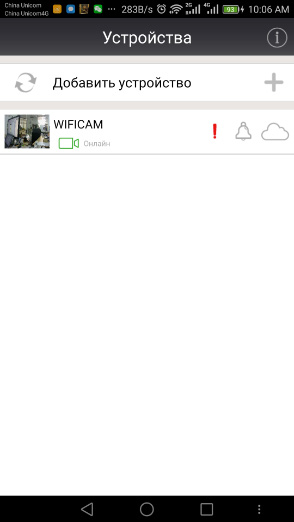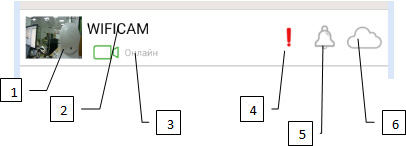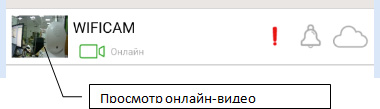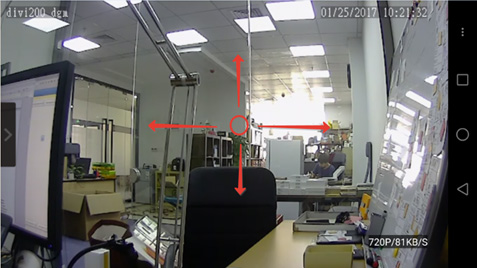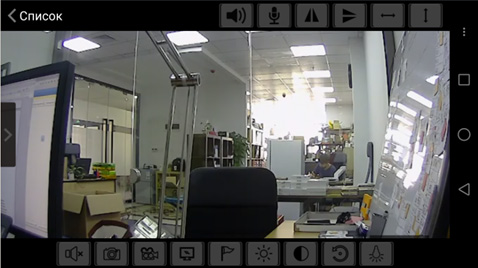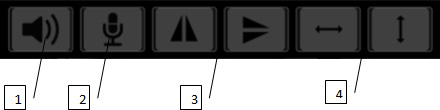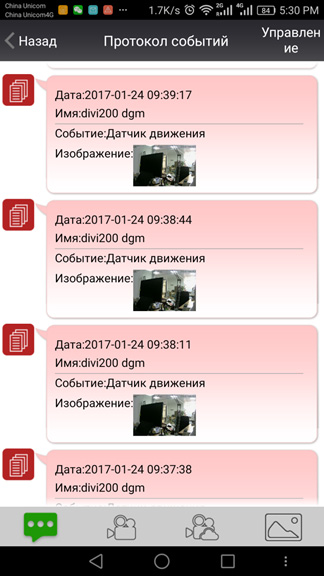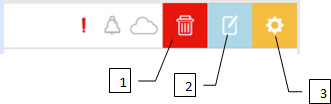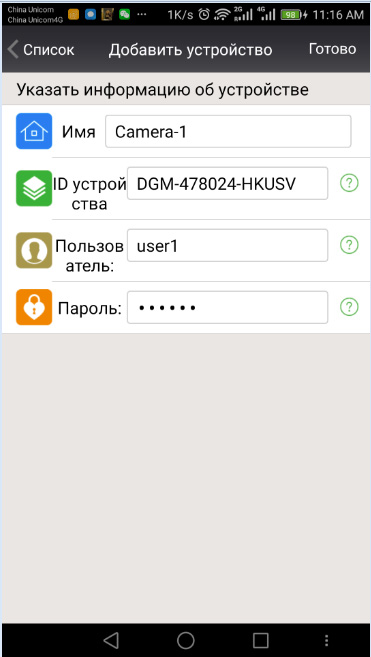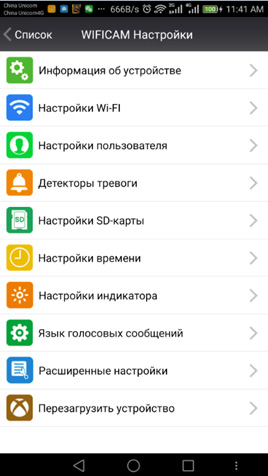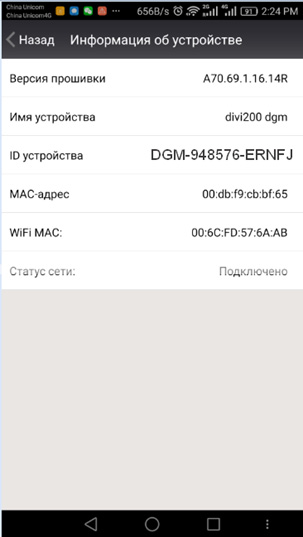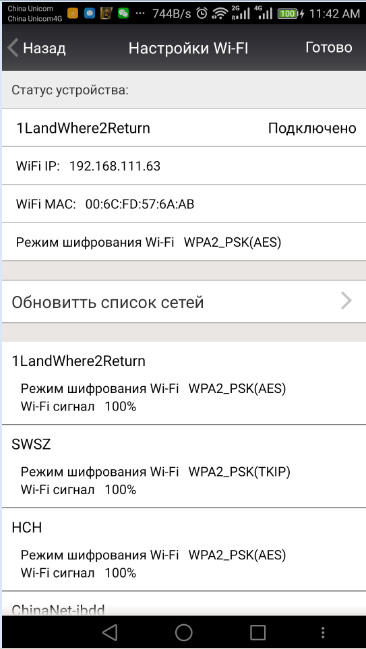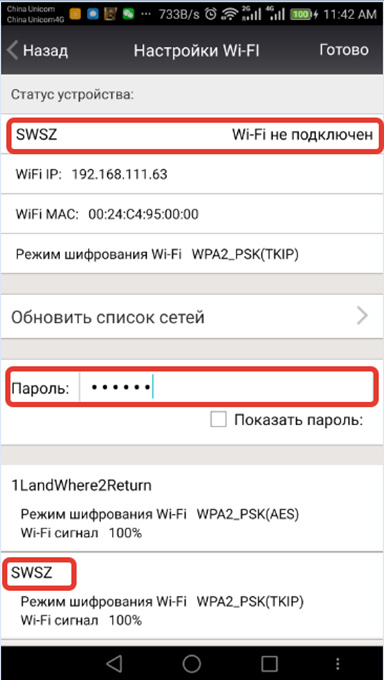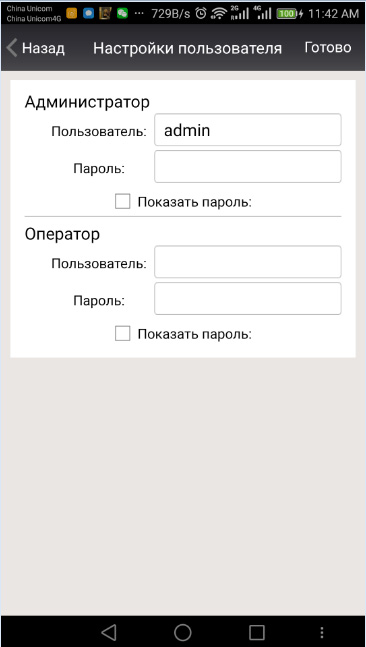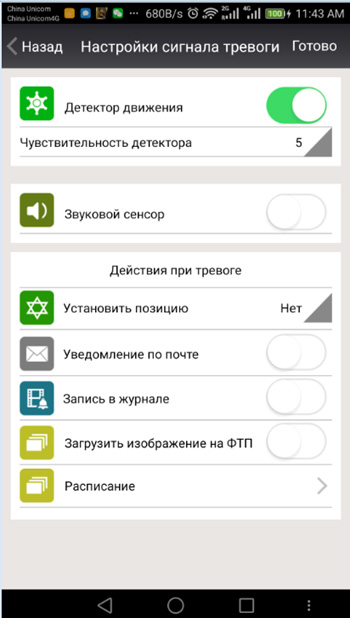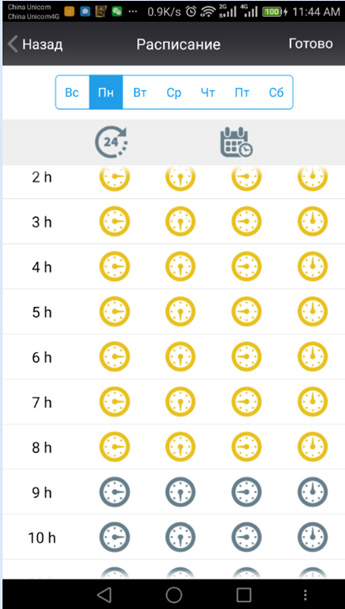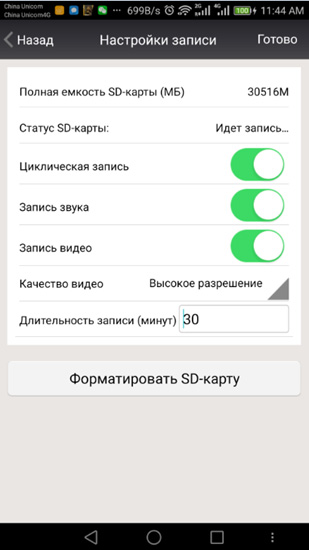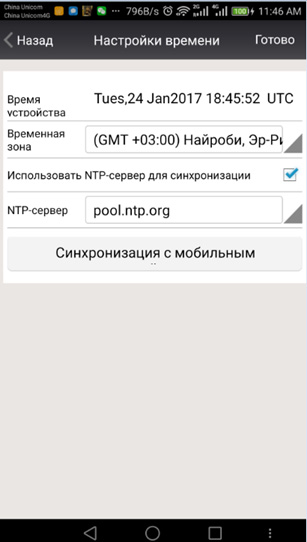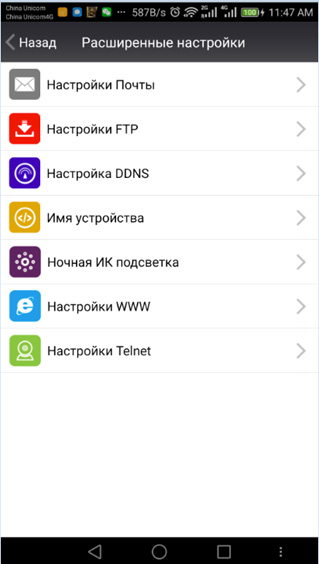дигма смарт кам что такое
Обзор умного дома. Три устройства от DIGMA
Содержание
Содержание
Силён ли ваш страх за дом так же сильно, как силён мой?
На всех моих батареях стоят автоматические запорные краны, на стояках установлена защита от протечек. В доме есть штатная пожарсная сигнализация. От двух стихий природы я себя условно обезопасил. Страховка и охранная сигнализация стоят абонентской платы и в долгосрочной перспективе обойдутся недешево. Спокойствие вдали от дома стоит дорого, но при умном подходе можно сэкономить.
Итак, умный дом от DIGMA.
Упаковка
Все три устройства поставляются в простых компактных коробках полиграфического типа.
Датчик открытия двери DIGMA DiSense D1
Технические характеристики
| Требования | Беспроводное подключение 2.4 ГГц по стандарту IEEE 802.11 b/g/n |
| Размер главного блока | 21x71x22 мм |
| Размер магнита | 11x40x11 мм |
| Вес | 60 г |
Комплектация
Внешний вид
Состоит из двух комплектующих. Основное устройство (белое, с серым логотипом DIGMA) и магнит в сером корпусе.
Способов крепления два:
Внутреннее строение
Способ работы элементарный.
На плате главного блока расположен геркон. При поднесении к нему магнита в сером корпусе ферромагнитные пластины замыкаются. В цепи появляется ток.
Т.е. устройство фиксирует 2 положения: есть контакт и нет контакта (дверь закрыта; дверь открыта).
Место положения геркона отмечено специальным выступом на корпусе. При поднесении магнита к обратной стороне, датчик не срабатывает.
Выступ у магнита формирует технологический зазор. Петли двери со временем могут просесть и комплектующие DiSense D1 будут соприкасаться слишком плотно. Это приведет к поломке корпуса.
Для питания устройства используется компактный элемент питания CR2 (ёмкость 1900—2000 мАч; стоимость
200 руб). На элементе питания установлена пластиковая пломба, чтобы не питать устройство до начала эксплуатации. Перед использованием необходимо её удалить.
На плате предусмотрена кнопка сброса настроек. При её задержке на 10 секунд устройство вернётся к заводским настройкам. WiFi сеть будет забыта.
Красный диод находится внутри корпуса, специального окна для него не предусмотрено.
Из-за этого диод светит не ярко, но этого и не требуется. Индикация предусмотрена при срабатывании датчика и при низком заряде элемента питания. Эти же события мониторятся при помощи специального мобильного приложения DIGMA SmartLife.
Мобильное приложение
Для DIGMA SmartLife заявлена поддержка Android 4.1 и выше, iOS 8.0 и выше. При помощи приложения подключаются устройства к WiFi сети. Здесь можно задавать определённые сценарии, связанные со временем запуска. Всё интуитивно понятно.
Для DiSense D1 сценариев нет, можно просматривать журнал событий и выбирать тип уведомлений.
На мой взгляд, самый главный сценарий, который необходим для такого устройства – если телефон и датчик открытия двери находятся в одной WiFi сети, то не нужно отправлять уведомления об открытии/закрытии.
Плюсы
Внешний вид, быстрая установка и невысокая цена. Устройство готово к работе из коробки. Не требуется основной модуль управления, как у многих умных домов. Работает от WiFi сети и от аккумуляторного элемента питания.
Минусы
Уведомлений на телефоне прибавится. Разработчикам стоит подумать о добавлении готовых сценариев работы.
Умная розетка DIGMA DiPlug 200S
Технические характеристики
| Максимальная сила тока | 16 A |
| Функции | Автоматические сценарии, регистрация потребления электроэнергии, таймер, управление голосом, расписание |
Комплектация
Внешний вид
EU стандарт. При подключении к электросети устройству требуется
5 секунд на запуск.
Если удерживать кнопку включения/отключения
10 секунд, то устройство сбрасывается до заводских настроек. Журнал событий не очищается.
Основной задачей для DiPlug 200S я вижу автоматическое управление климатической техникой. Пока вы вне дома, вы удалённо можете включить воздухоочиститель, водонагреватель или увлажнитель воздуха. Укомплектовать весь дом умными розетками и отслеживать чайник с утюгом выйдет затратно. Использовать устройство для воспитания и контроля детей сомнительно.
Управление осуществляется через всё то же мобильное приложение DIGMA SmartLife.
Есть возможность установить расписание работы, таймер включения/отключения.
Приложение записывает потребляемую мощность.
Для совместной работы с «Алисой» требуется в приложении Яндекс связать аккаунты DIGMA и Яндекс. Следует учесть, что связать можно только аккаунты зарегистрированные по номеру телефона.
Называем устройство попроще (например: розетка) и для удобства задаём расположение/комнату (гостиная).
Плюсы
Внешний вид и качество сборки. Никаких посторонних звуков при надавливании DiPlug 200S не издаёт. В гнезде розетки сидит плотно.
Минусы
1 гнездо. При включении издаёт щелчок.
IP камера DiVision 201
Технические характеристики
| Тип матрицы | CMOS |
| Фокусное расстояние | 2.8 мм |
| Разрешение камеры | 1 Мп (1280 х 720) |
Доступно 2 цвета: черный и белый. На запуск устройства, после потери питания, уходит
Комплектация
Внешний вид
Не подходит для скрытой установки.
При включении камера сообщает голосом о готовности к работе. В 10 метрах и за 3 бетонными стенами камера долго искала WiFi сеть, хотя производителем заявлен радиус действия 150 метров. Если подключить DiVision 201 к WiFi заранее и отнести в то же место в 10 метрах, то приложение будет показывать уверенный сигнал в 82%. Стоит помнить, что IP камера не беспроводная и для её работы требуется постоянное подключение к электросети.
DiVision 201 является самодостаточным устройством. Для его работы не требуется отдельный IP видеорегистратор. В качестве хранилища видео файлов используется micro SD карта. Записывать файлы не удалённый сервер либо NAS нет штатной возможности. Веб интерфейс отсутсвует, SMB подключение не поддерживается.
Для нажатия кнопки RESET в комплекте идёт специальный шестигранник. Сброс настроек у IP камеры не сбрасывает записанный архив с видео.
Доступно 2 сценария для записи видео:
Чувствительность датчика движения устанавливается в 3 режимах. При включенном режиме «Тревога» мобильное приложение отправляет уведомления о срабатывании датчика движения.
Есть микрофон для передачи голоса и колонка для воспроизведения звука.
Дневная съёмка
Качество видео нельзя назвать отличным. Лица, мелкие детали, в том числе и номера автомобилей, разобрать невозможно.
Видеоконференции при помощи такой камеры устраивать тоже не получится. Микрофон и динамик сомнительного качества. IP камеру DiVision 201 можно использовать, как дополнительный элемент видеонаблюдения для определённых контрольных проверок. На роль видео няни устройство подходит отлично.
Видео пишется в *.avs расширении, что не добавлет удобства пользования. Для его просмотра и сохранения требуется использовать смартфон. Нужно выставить конкретную дату в мобильном приложении, нажать «Запись» и просмотреть нужный фрагмент до конца. Задать временной интервал не получится.
Ночная съёмка
При съёмке ночью включается ИК подсветка.
Так же ничего примечательного. Не стоит строить иллюзий на счёт камеры за 2 тыс руб и с разрешением 1 Мп.
Плюсы
Внешний вид, техническая оснащённость и поворотный механизм (360 градусов по горизонтали и 120 по вертикали).
Минусы
Качество съёмки, слабый микрофон, голосовое оповещение при включении и работа с отснятыми видеофайлами.
В заключение
Общее впечатление от комплекта DIGMA положительное. Если использовать его по назначению, именно для дома, то проблем в использовании не возникнет. Радиус действия домашней WiFi сети покрывает радиус действия устройств. Радует, что для работы комплекта не требуется единый центр управления, который стоит дополнительных денежных затрат. Вашим центром будет служить смартфон с установленным мобильным приложением DIGMA SmartLife. Одновременно устройства от DIGMA работают только внутри одной WiFi сети. Без подключения к интернету IP камера ведёт запись, розетка отдаёт питание, датчик открытия двери только мигает индикатором.
Дигма смарт кам что такое
Digma DiVision 200 занимает площадь 9,5х8,9 сантиметров, а ее высота равна 11,4 см. В комплекте прилагается крепление на стену, хотя Digma DiVision 200 можно и просто ставить на какую-то ровную поверхность. Доступны черный и белый цвета, у нас на тестировании была черная камера.
Питание 5 В/1 А к камере подается через разъем micro-USB, что позволяет ей работать даже от пауэрбанка (проверено), но мы бы такой вариант не рекомендовали — все же, такой камере положено работать постоянно. Ну или, по крайней мере, пока вас нет дома. В комплекте поставляется USB-кабель и зарядное устройство с USB-разъемом.
На макушке камеры находится слот для карт памяти micro-SD (TF). Поддерживаются карты до 64 Гбайт. Однако использование карты не является обязательным.
Объектив камеры имеет фокусное расстояние 2,8 мм, что при CMOS-сенсоре диагональю 1/4’’ дает эквивалентное фокусное расстояние (ЭФР) равное 19 мм. Угол обзора камеры — 80 градусов, изображение имеет характерную бочкообразную дисторсию (“рыбий глаз”). При этом, объектив может вращаться по двум осям: по горизонтальной — в диапазоне 180 градусов, по вертикальной — около 120-150 градусов.
Digma DiVision 200 выдает видео разрешением до 1280×720 пикселей с частотой либо 15, либо 25 кадров в секунду. Так как данная IP-камера предназначена только для работы с беспроводным подключением по Wi-Fi 802.11 b/g/n, сетевой разъем на корпусе отсутствует.
Настройка
Многие старые модели IP-камеры управлялись исключительно с компьютера. Затем появились различные веб-сервисы для IP-камер. Но, как нам кажется, в случае с Digma DiVision 200 был найден оптимальный вариант — мобильное приложение (для iOS и Android). Чуть ниже подробнее расскажем, почему это лучше, чем ПК или веб-сервис.
Чтобы настроить камеру, нужно включить ее в сеть и дождаться, пока она скажет (в буквальном смысле — голосом, на русском либо английском языке), что готова к настройке. Теперь нужно запустить приложение DIGMA SmartCam на смартфоне, нажать кнопку «Добавить устройство» и выбрать «Быстрая настройка Wi-Fi». Приложение отобразит текущие настройки подключения смартфона (просто чтобы вы их проверили) и после нажатия кнопки «Настроить параметры» передаст их камере с помощью тонового кода — ваш смартфон «пропищит» код (нужно, чтобы громкость стояла на полную), а камера его «услышит». Если все пройдет нормально, камера «скажет», что соединение с сетью установлено, в противном случае вы ничего не услышите.
При этом нужно, чтобы смартфон был подключен именно к точке доступа на частоте 2,4 ГГц, а не 5 ГГц — сама камера не умеет работать с 5 ГГц точками доступа. В дальнейшем, после того, как камера подключиться к вашей Wi-Fi сети, способ подключения смартфона уже не будет иметь значения — вы сможете управлять камерой через интернет (то есть, даже через мобильную сеть).
Также не стоит подносить смартфон слишком близко к камере — это может вызвать перегрузку микрофона и тоновый сигнал не распознается.
После первичной настройки лучше всего сменить имя пользователя и пароль на что-нибудь, что сложно подобрать. По умолчанию в настройках камеры указано имя пользователя «admin», а пароль отсутствует (пустой).
В одном приложении DIGMA SmartCam можно настроить несколько камер, как и, собственно, подключаться к камере можно с нескольких мобильных устройств. Если подключение камеры к Wi-Fi уже настроено, то достаточно в меню «Добавить устройство» выполнить поиск в сети (если смартфон находится в этой же сети).
Функции
С помощью приложения DIGMA SmartCam можно получать доступ ко всем функциям камеры — от простого просмотра состояния и управления положением объектива, до двусторонней голосовой связи и записи видео непосредственно в память смартфона. Плюс, в приложении можно настроить и датчики тревоги. Камера может отслеживать движение в кадре, а в помощь к этому здесь присутствует и аудио-датчик, который регистрирует звук. Для каждого датчика можно настроить уровень чувствительности, плюс, выбрать периоды активности датчиков (сразу двух) в течение всей недели с точностью до четверти часа. В эти периоды в случае срабатывания датчиков будет автоматически включаться режим тревоги.
И вот тут самое интересное. Помните, мы говорили, что управление IP-камерой из смартфонного приложения – самый оптимальный вариант? Так вот, помимо всяких типичных для таких устройств уведомлений по почте и мгновенной записи видео на флешку или FTP, камера умеет «звонить» на ваш смартфон. В кавычках — потому, что это не звонок, на самом деле, а push-уведомление из самого приложения (даже если оно работает в фоне, что, правда, может быть проблемой на iPhone). Соответственно, вы можете выбрать — ответить на «звонок» или отклонить (возможно, датчик движения среагировал на вас).
Также важно, что видео может записываться напрямую на смартфон — как в случае реакции на «звонок», так и в любой выбранный вами момент, при запуске управления камерой. Если же вам нужна фоновая циклическая запись — то это возможно с помощью карты памяти MicroSD (если она установлена в камеру).
Из мобильного приложения DIGMA SmartCam с помощью свайпов по экрану можно управлять также и перемещением объектива по двум осям — работает это, правда, не очень плавно. Отдельно есть кнопки панорамирования по вертикали и горизонтали. Кроме того, каждую позицию объектива можно сохранить в ячейке памяти. Кстати, в настройках реакции на срабатывание датчиков можно выбрать автоматическую установку объектива на конкретную точку (с последующей записью видео или без нее).
Все события протоколируются — срабатывание датчиков, съемка видео. Протокол событий можно также посмотреть из приложения.
Ну и, в конце-концов, функция двусторонней голосовой связи позволит как услышать то, что «слышит» камера, так и сказать что-то через динамик камеры. То есть, смартфон в последнем случае используется как микроофон, а камера — как динамик. Качество передачи звука от смартфона к камере сравнимо с качеством рации — то есть, голос распознать можно.
Дополнительно стоит отметить, что камера оборудована ИК-подсветкой и способна снимать в полной темноте (изображение будет чёрно-белым). Также помимо смартфона можно использовать и ПК — на сайте производителя доступен P2P-клиент под Windows.
Итого
За 2400-3000 рублей IP-камера DIGMA SmartCam умеет все, что должно уметь устройство такого типа, разве что, ее сложно скрыть (поэтому мы рекомендуем черный вариант — в типичной обстановке чёрную камеру сложнее заметить). Но это и не обязательно — благодаря push-уведомлениям и мгновенной передаче и записи видео напрямую на смартфон вы не упустите тревожные моменты и сможете даже вмешаться с помощью двусторонней голосовой связи.
РУКОВОДСТВО ПОЛЬЗОВАТЕЛЯ
IP-КАМЕРА DiVision 100/200
СОДЕРЖАНИЕ:
Благодарим Вас за выбор продукции DIGMA!
Перед началом использования данного устройства, пожалуйста, внимательно прочтите руководство пользователя для обеспечения правильной эксплуатации изделия и предотвращения его повреждения.
Программное обеспечение, конструктивные особенности устройства и содержание данной инструкции могут быть изменены в целях усовершенствования продукта, без предварительного уведомления.
Изготовитель и дистрибьюторы данной продукции не несут ответственности за повреждения корпуса устройства, а также за ущерб, причиненный вследствие неправильной или несоответствующей эксплуатации пользователем.
Изготовитель оставляет за собой право изменения комплектации, технических характеристик и внешнего вида товара.
Быстрая настройка и начало работы с устройством
Главный экран и элементы интерфейса мобильного приложения
После установки и запуска приложения DIGMA SmartCam на мобильном устройстве будет отображен главный экран программы.
Добавление/регистрация нового устройства
Интерфейс управления устройством
1 – Иконка перехода в режим просмотра онлайн-видео с устройства.
2 – Отображаемое имя. Задается пользователем и может не совпадать с внутренним именем устройства.
3 – Строка состояния устройства.
4 – Зона уведомлений. Присутствие красного значка в этой зоне означает наличие уведомлений и необходимость вмешательства пользователя.
5 – Общий выключатель тревоги. Зеленый цвет означает, что детекторы тревоги включены, и уведомления о срабатывании детекторов будут поступать на мобильное устройство. Серый означает, что детекторы отключены, уведомления не доставляются.
6 – Иконка доступа к фото- и видео-записям и журнала срабатываний детекторов тревоги.
Просмотр онлайн-видео с устройства
Для перехода в режим просмотра онлайн-видео с камеры коснитесь иконки слева от названия устройства. Откроется окно просмотра видео
Для устройств, оборудованных поворотным механизмом, используйте жесты Влево-Вправо-Вверх-Вниз для управления направлением обзора камеры
Коснитесь центра экрана либо нажмите клавишу «меню» мобильного устройства для доступа к элементам управления режимом обзора:
Просмотр видеопотока от нескольких камер
Приложение поддерживает режим одновременной трансляции изображений от 4 камер (режим квадратора). Для настройки этого режима выберите иконку 
Для переключения в режим одиночной трансляции дважды кликните по окну выбранной камеры.
Для возврата на главный экран приложения выберите «Список» в левой верхней части экрана.
Просмотр сохраненных видеозаписей и фотографий
Для доступа к сохраненным видеозаписям и изображениям в главном окне приложения выберите иконку 
Выберите один из доступных режимов просмотра:




Для просмотра сохраненного изображения или видеофрагмента выберите его в соответствующем списке. Откроется окно просмотра. Для возврата к списку используйте клавишу «Назад» мобильного устройства.
Настройка и конфигурация устройства
Меню конфигурации устройства
Для доступа к меню конфигурации и настроек потяните строку с названием устройства влево.
Станут доступны следующие элементы управления:
1 – удаление устройства из списка
2 – изменение отображаемого имени, идентификатора устройства и параметров доступа
3 – конфигурация технических параметров устройства
Удаление устройства из общего списка
Выберите 
Изменение отображаемого имени и параметров доступа
Выберите 
В графе «Имя» введите имя, под которым устройство будет отображаться на главном экране
В графе «ID устройства» вводится уникальный идентификатор устройства. Если он введен неверно, приложение не сможет подключиться к удаленному устройству.
В графах «Пользователь» и «Пароль» введите соответствующие значения, установленные при конфигурации устройства. Если они введены неверно, приложение не сможет подключиться к устройству.
После окончания ввода выберите «Готово» для сохранения настроек и возврата к основному экрану.
Настройка технических параметров устройства
Выберите 










Просмотр информации об устройстве
Выберите 
Настройки параметров WiFi-сети
Выберите 
В первой секции представлены параметры текущего подключения: идентификатор сети, IP и MAC адреса, параметры шифрования.
Во второй секции отображаются беспроводные сети, доступные к подключению в месте установки устройства. Для подключения к новой беспроводной сети нужно выбрать ее из списка и ввести пароль доступа в открывшееся поле ввода:
После завершения ввода пароля выберите «Готово» в правом верхнем углу. Новые параметры подключения к сети будут отправлены на устройство.
Настройка параметров доступа к устройству
Выберите 
После завершения ввода параметров выберите «Готово» в правом верхнем углу экрана для сохранения настроек и возврата к меню конфигурации устройства.
Настройка параметров детекторов тревоги
Выберите 
Детектор движения – определяет наличие движения в поле обзора камеры и активирует сигнал тревоги при превышении заданного порога.
Звуковой сенсор – определяет наличие шумов и звуков в месте установки устройства и активирует сигнал тревоги при превышении заданного порога.
Чувствительность детектора – более высокое значение соответствует большей чувствительности детектора.
Установить позицию – перевод камеры в заранее сохраненное положение (для камер с поворотным механизмом).
Уведомление по почте – отправка электронного почтового сообщения при срабатывании сигнала тревоги.
Запись в журнале – запись короткого видеоролика на карту памяти при срабатывании детектора тревоги.
Загрузить изображение на FTP – на FTP-сервер отправляется снимок с камеры, сделанный в момент срабатывания детектора тревоги.
Расписание – позволяет включать/выключать детекторы тревоги по расписанию. Для настройки расписания выберите этот пункт и настройте расписание активности детекторов в открывшемся окне настроек.
Активность детекторов может быть настроена с периодичностью в 15 минут по каждому дню недели. Желтый цвет иконки часов 

Выбор иконки 

После завершения ввода параметров выберите «Готово» в правом верхнем углу экрана для сохранения настроек и возврата к меню конфигурации устройства.
Настройки параметров записи на карту памяти
Выберите 
В этом окне предоставлена информация о карте памяти: общая емкость, свободная емкость, статус функции видеозаписи.
Циклическая запись – при включенной функции циклической записи после заполнения карты памяти видеороликами запись продолжается, при этом автоматически будут удалены наиболее старые видеоролики.
Запись звука – при включенной функции записываемые видеоролики будут сопровождаться звуковой дорожкой, снятой со встроенного микрофона устройства.
Запись видео – активация постоянной видеозаписи на карту памяти.
Качество видео – позволяет установить качество записи видеороликов – Высокое или Стандартное. При выборе Стандартного качества размер видеороликов уменьшается, и на карту памяти может быть записано больше видеоматериала.
Длительность записи – устанавливает максимальную длительность записи одного видеоролика. Таким образом, вся видеозапись разбивается на отрывки установленной длительности.
Форматировать SD-карту – позволяет подготовить к использованию новую карту памяти либо стереть всю информацию со старой.
После завершения ввода параметров выберите «Готово» в правом верхнем углу экрана для сохранения настроек и возврата к меню конфигурации устройства.
Настройки времени
Выберите 
Интерфейс позволяет выставить часовой пояс, синхронизировать время с мобильным устройством либо настроить автоматическую синхронизацию с серверами точного времени.
После завершения ввода параметров выберите «Готово» в правом верхнем углу экрана для сохранения настроек и возврата к меню конфигурации устройства.
Настройки светодиодного индикатора
Если устройство снабжено светодиодным индикатором активности, этот пункт меню позволяет включать/выключать указанный индикатор.
Выберите 
Переведите ползунок выключателя в требуемое положение. После окончания настройки выберите «Готово» для возврата в меню конфигурации.
Настройка языка голосовых сообщений
Выберите 
Для индикации статуса устройства или сообщения пользователю о необходимых действиях устройство имеет функцию голосовых сообщений. Данный пункт настроек позволяет выбрать язык голосовых сообщений, либо отключить их.
После завершения настроек языка выберите «Готово» в правом верхнем углу экрана для сохранения настроек и возврата к меню конфигурации устройства.
Расширенные настройки устройства
Для доступа к расширенным и редко используемым настройкам устройства выберите 
Настройки почты – позволяет настроить параметры отправки и выбрать до 5 получателей почтовых уведомлений.
Настройки FTP – позволяет ввести учетные данные для загрузки изображений на FTP-сервер.
Настройка DDNS – позволяет настроить параметры регистрации в службе DDNS.
Имя устройства – имя, которым устройство идентифицирует себя при поиске в локальной сети. Это имя также регистрируется на видеозаписях, произведенных с устройства, и облегчает идентификацию видеороликов.
Ночная ИК-подсветка – позволяет включить/выключить ночную инфра-красную подсветку, а также выбрать автоматический режим ее включения в условиях пониженной освещенности.
Настройки WWW – позволяет включить или выключить доступ к устройству посредством веб-браузера для просмотра изображений и изменения настроек устройства. По умолчанию эта функция включена. Учетные данные для доступа к устройству совпадают с учетными данными, установленными в разделе «Настройки параметров доступа к устройству».
Настройки Telnet – позволяет открыть доступ к устройству по протоколу TELNET.
Дистанционная перезагрузка устройства
Выберите 
ИЗГОТОВИТЕЛЬ
Ниппон Клик Системс ЛЛП
Адрес: 40 Виллоугхби Роад, Лондон Н8 ОЖГ, Соединенное Королевство Великобритании и Северной Ирландии
Сделано в Китае
Nippon Klick Systems LLP
Address: 40 Willoughby Road, London N8 OJG, The United Kingdom of Great Britain and Northern Ireland
Made in China